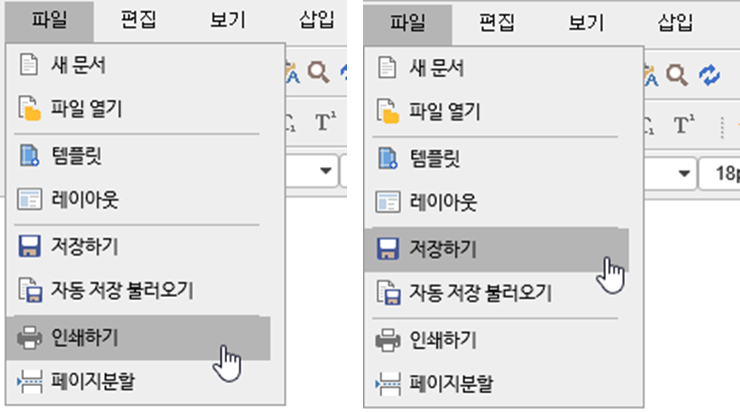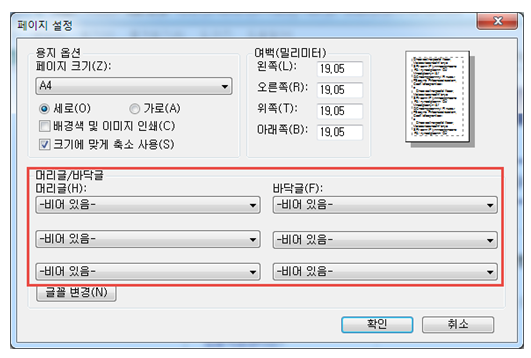-
제공 되어지는 모든 법률서식은 서식편집기를 사용하여 자신의 법률문제로 내용을 입력·수정·삭제 하는 방식으로 직접 작성할 수 있습니다.
- 비회원인 경우 작성한 법률서식은 웹서식기에서 인쇄하여 법원에 제출하거나 html파일형식으로 개인 컴퓨터에 저장할 수 있습니다.(표지저장안됨)
-
- 회원인 경우 작성한 법률서식은 PDF파일로 전환 후 인쇄하여 법원에 제출하거나 PDF파일형식으로 홈페이지 및 개인 컴퓨터에 저장할 수 있습니다.
또한 작성 중인 서식은 임시저장 하였다가 다시 불러와 연결하여 작성할 수 있습니다.
-
- 전자소송으로 소를 제기할 경우에는 법원 전자소송 홈페이지에서 소장 등 법률서식을 작성할 때에 법률지원센터 홈페이지에서 작성한 법률서식 내용을 전자적으로 복사하여 붙이거나 PDF파일 형식으로 저장한 후 활용할 수 있습니다.
-
-
법률서식 작성 중 유사 작성사례를 참고하고자 할 경우 ‘작성사례 보기’ 버튼을 클릭하면 작성 중인 서식과 유사한 작성사례를 볼 수 있습니다.
-
-
- 소장 작성을 할 경우 상단의 영역별 소장 작성방법을 참고하십시오.
-
- 당사자 및 금전지급 청구소송의 청구취지는 대화형 자동작성 프로그램을 이용하여 작성하실 수 있습니다. 자동작성 프로그램을 통해 작성된 당사자 및 청구취지를 복사하여 작성 중인 소장에 붙이는 방식으로 활용하시기 바랍니다.
-
-
소장 본문을 모두 작성하였으면 ‘표지 작성’ 탭을 클릭하여 소장표지를 작성하시기 바랍니다.
-
-
인지액 및 송달료 계산 등은 상단의 자동작성 프로그램을 활용하시면 편리합니다.
-
-
소장 이외의 법률서식은 좌측에 각 법률서식에 따른 기본적인 작성방법을 안내하고 있습니다.
-
-
소장 등 법률서식을 인쇄한 후 소장을 편철하여 법원에 제출하는 방법은 상단의 ‘소장편철 및 접수방법’을 참고하시기 바랍니다.
-
- 웹서식 편집기를 이용하여 법률서식을 인쇄할 경우 인터넷 익스플로어 (IE) 환경설정
- 인쇄 페이지 설정에서 머리글/바닥글 6개 영역을 모두 -비어있음- 으로 설정을 변경한 후 인쇄를 하여야 합니다.
- 인터넷 익스플로어 > 파일 > 페이지설정
-